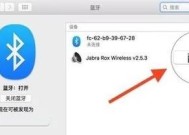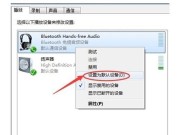电脑蓝牙耳机声音失真怎么办?如何解决蓝牙音频问题?
- 数码产品
- 2025-04-02
- 3
- 更新:2025-03-26 23:27:50
随着无线技术的飞速发展,蓝牙耳机因其便捷性而广受用户喜爱。然而,使用过程中音频失真问题时有发生,这会严重影响用户的听觉体验。本文将为您详细解答电脑蓝牙耳机声音失真的问题,并提供一系列实用解决方法。
识别声音失真的原因
在探讨如何解决声音失真问题之前,我们首先需要了解可能导致失真的原因。声音失真可能是由以下因素引起:
信号干扰:周围环境中的电磁波干扰或蓝牙耳机的信号接收不稳定。
硬件问题:电脑和蓝牙耳机的硬件不兼容或存在损坏。
音频设置不当:电脑上的音频输出设置不正确。
驱动程序过时:电脑蓝牙适配器驱动或耳机固件未更新至最新版。
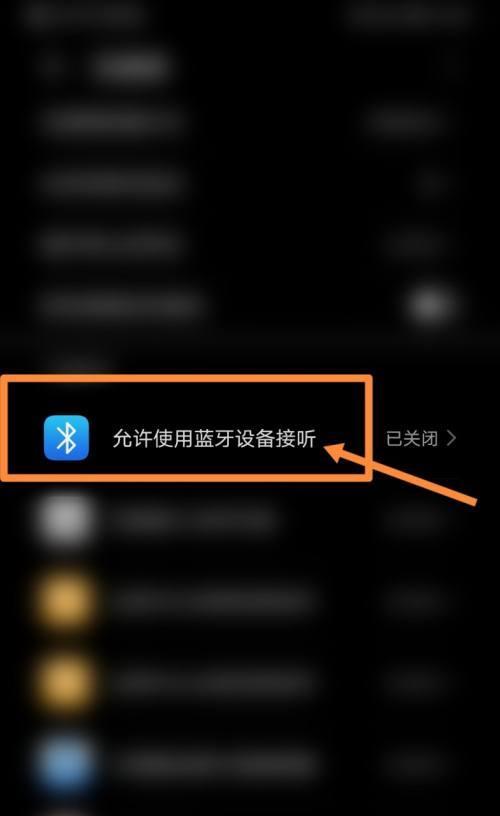
检查并优化电脑蓝牙连接设置
确认距离与干扰
保持适当距离:确保电脑和蓝牙耳机之间距离不超过10米,避免物理障碍。
减少干扰源:尽量远离其他电子设备,如微波炉、无线路由器等。
分步设置优化
1.重启设备:关闭蓝牙耳机及电脑上的蓝牙,重新开启以便刷新连接。
2.检查音频输出设备:在电脑的“声音”设置中确认蓝牙耳机是默认的播放设备。
3.调整音频质量:在电脑蓝牙设置中提升音频质量,选择更高质量的传输选项。
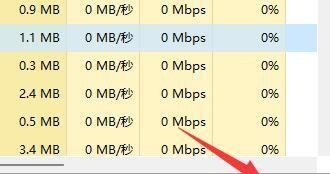
更新与安装驱动程序
更新驱动程序
1.检查蓝牙适配器驱动:访问电脑制造商官网下载并安装最新驱动程序。
2.更新耳机固件:查阅蓝牙耳机的使用说明书,了解是否有固件更新。
安装第三方软件
使用蓝牙管理软件,如“Intel?WirelessBluetooth?”等,可以更精细地控制蓝牙连接并进行故障排查。

调整音频质量设置
蓝牙音频编码器
1.选择编码器:在电脑的音频设置中选择适合蓝牙传输的音频编码器,如SBC、aptX、AAC等。
2.升级耳机支持:某些高级编码器需要耳机本身支持,一般情况下购买时会附有说明。
音频设备属性
调整扬声器和耳机的属性设置,包括平衡、音量以及增强效果,以获得最佳声音输出。
软件和系统级别的调整
使用音频增强软件
安装专业的音频增强软件,如EqualizerAPO等,通过调整音频曲线来优化音质。
操作系统更新
确保电脑操作系统保持最新状态,以获得最佳的系统兼容性和性能。
维护蓝牙耳机
定期清洁
清洁耳机单元和耳塞,避免尘土和耳垢堵塞影响声音输出。
电池健康
保持耳机电池健康,定期充满电以避免因电量不足导致的信号中断。
额外提示和工具
使用音频测试文件
使用标准的音频测试文件来检测失真点,并通过调整上述设置尝试消除它们。
检查硬件兼容性
确保您的电脑支持蓝牙4.0或以上版本,以获得更好的连接稳定性和音频质量。
通过以上步骤,您应该能够识别并解决大多数电脑蓝牙耳机声音失真的问题。记住保持耐心,逐一排查每一个可能的原因,直至找到最适合您设备的解决方案。